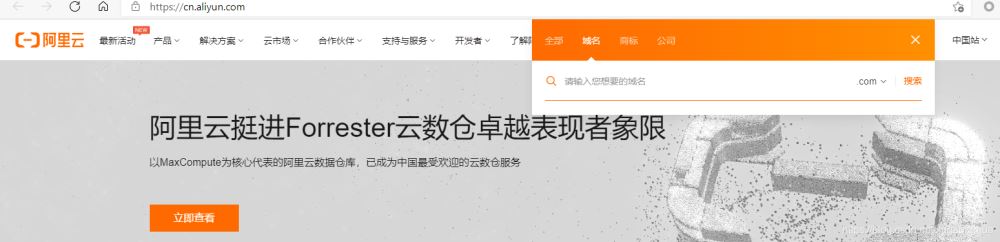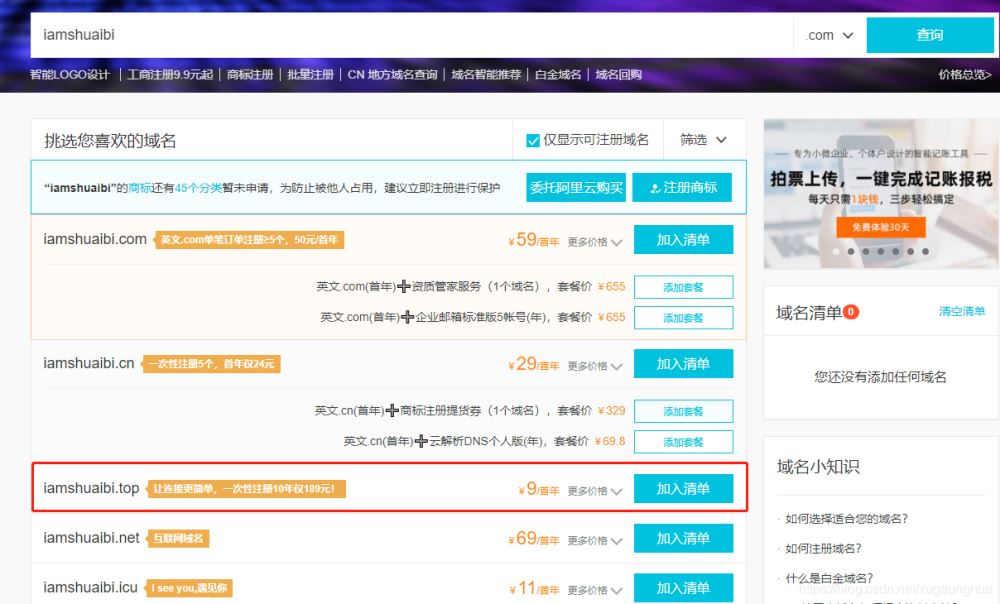注意事項
- 每個月有40GB流量限制,超出會扣費。(注意開通費用相關(guān)的郵箱提醒)
- 每個月會有750小時時長限制,但其實一個月最多744小時,所以可以忽略時長預警郵件。
- 大部分ip被谷歌學術(shù)封禁,需要不斷嘗試更換節(jié)點(看個人運氣)。
- 一年免費到期后,可以注銷服務(wù)器后,換個郵箱注冊繼續(xù)免費使用。(具體情況以aws最新免費政策為準)
必要條件
- 信用卡(國內(nèi)的也可以,不需要visa)
- 一個臨時的vpn并保持全局模式開啟(可選,訪問aws控制臺網(wǎng)站,國內(nèi)部分地區(qū)訪問很慢,特別是校園網(wǎng)情況下)
- 一個沒有申請過aws免費服務(wù)器的郵箱地址
- 一個SSH遠程登錄工具,用于訪問控制遠程服務(wù)器,可以選擇aws自帶的網(wǎng)頁版遠程控制(無需準備,部分地區(qū)部分服務(wù)器不支持,并且網(wǎng)頁版ssh不支持中文字符顯示),也可以安裝客戶端(客戶端推薦:https://mobaxterm.mobatek.net/)
- 買個域名(無需備案,挑個便宜的買了就能用,本教程里面有域名購買部分)
申請aws賬號
地址:https://aws.amazon.com/free/(按照網(wǎng)站提示自己注冊賬戶并驗證身份)
(注意事項:需要準備一張信用卡,并且過程中會凍結(jié)一美元用于驗證)
申請并開通虛擬機
進入控制臺頁面(右上角選擇服務(wù)器地區(qū))
香港地區(qū)(需要開通地區(qū),不扣費)網(wǎng)速會快些,其次東京和新加坡,但是個人感覺網(wǎng)速快的地方被google學術(shù)屏蔽的ip也多。
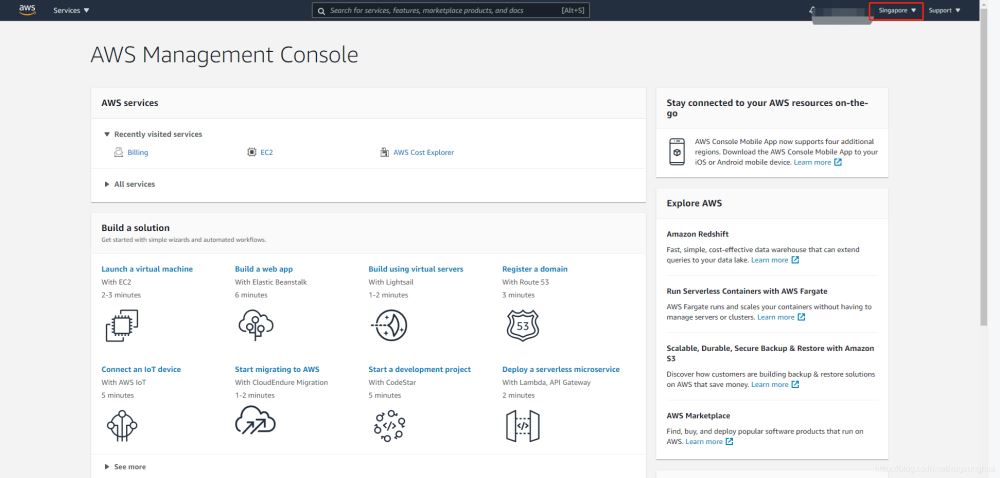
申請?zhí)摂M機
如圖片所示
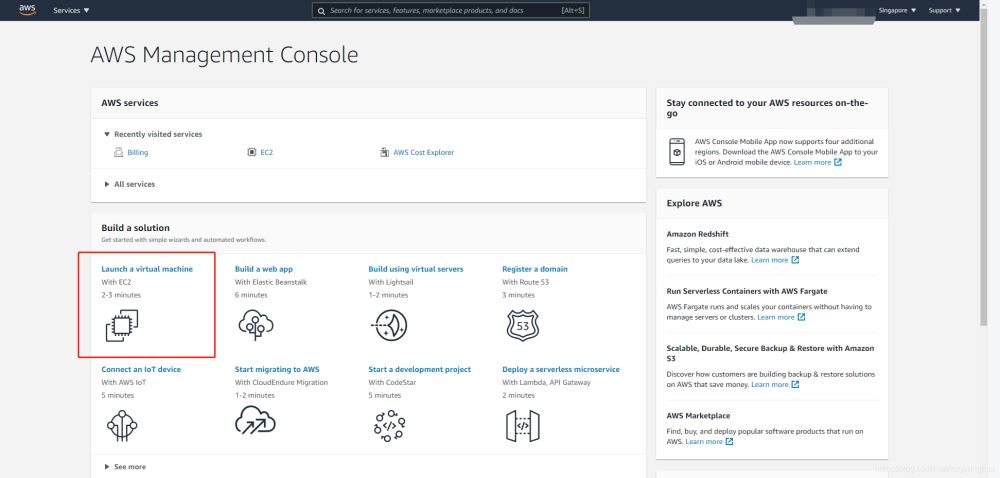
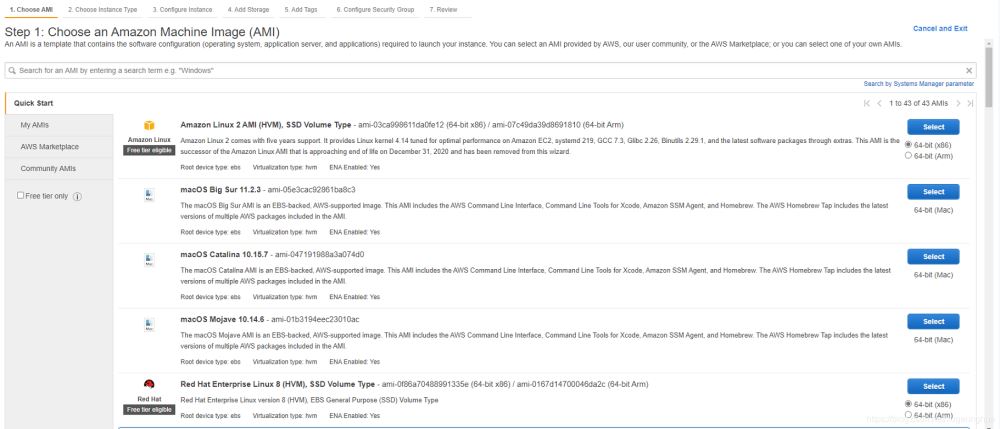
推薦ubuntu18(忽略圖片中選項)

注意事項:選擇免費的,其他的按照默認就可以
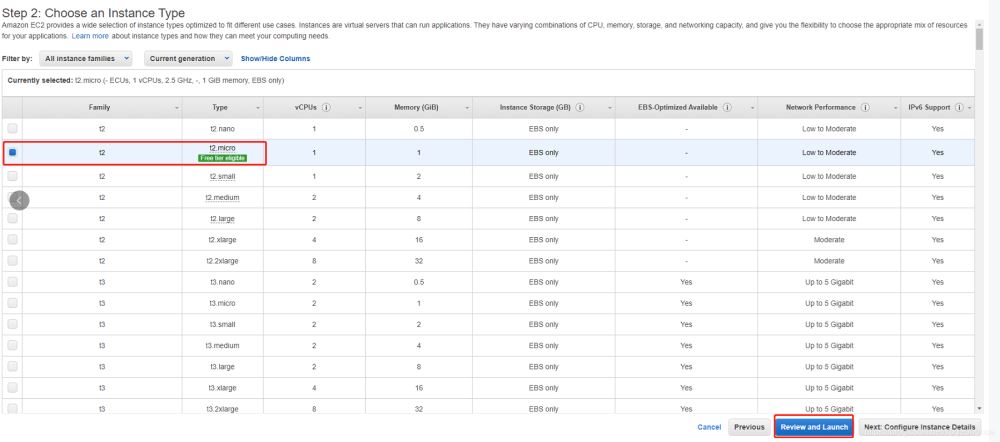
aws服務(wù)器通過密鑰文件進行ssh控制訪問,如果之前有密鑰并且保存了,就用之前的就行。如果沒有,創(chuàng)建一個密鑰,名字隨便取,但是一定要下載并保存好,未來如果想在客戶端遠程
訪問控制服務(wù)器時需要。

這樣你的免費云服務(wù)器就創(chuàng)建完成,可以免費使用一年。
注意事項:如果想要一直免費使用,記得快到一年的時候把云服務(wù)器關(guān)閉,并且注銷賬號,再用別的郵箱賬號注冊,綁定信用卡(原來用過的也可以)
等待初始化完成

下面檢查下能不能訪問Google學術(shù)。這里通過aws提供的連接服務(wù),用EC2 Instance Connect連接(默認配置就行),網(wǎng)頁版連接不上或者沒有,就用客戶端版本的ssh工具試試,再不行就重啟實例試試。(客戶端還訪問不上多半是ssh工具沒設(shè)置好或者本地網(wǎng)絡(luò)問題)

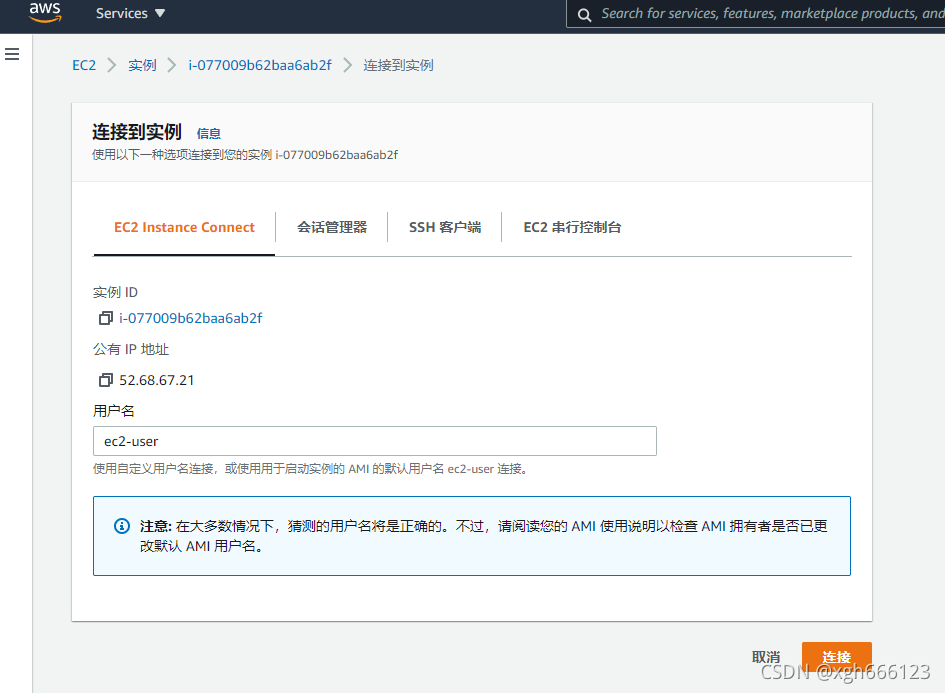
(如果有)先按照提示升級下工具:sudo yum update
(網(wǎng)頁端命令復制粘貼不太好用,ctrl+c/v以及鼠標右鍵復制都試試,很多時候復制不成功多試幾次就好了。)
用curl訪問google學術(shù),檢查ip是否被屏蔽(下圖代表正常訪問)。

出現(xiàn)sorry就是被屏蔽了。

如果被屏蔽了就終止實例,再申請個新的(記得先終止,再重復上述步驟)。
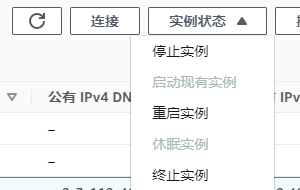
完成后,查看你的主機,記住其ipv4地址。

配置安全組
我們設(shè)置下安全組,為了后期搭建代理加偽裝(在安全組中開放22、80、443端口)
記住其對應(yīng)的安全組名字

在左側(cè)欄選擇安全組
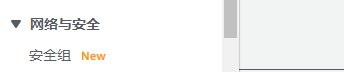
并且進入安全組頁面

編輯入站規(guī)則(如果是英文自己找)
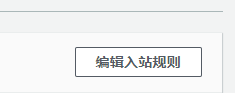
點擊下方添加規(guī)則,配置如圖所示,最后點擊保存規(guī)則。
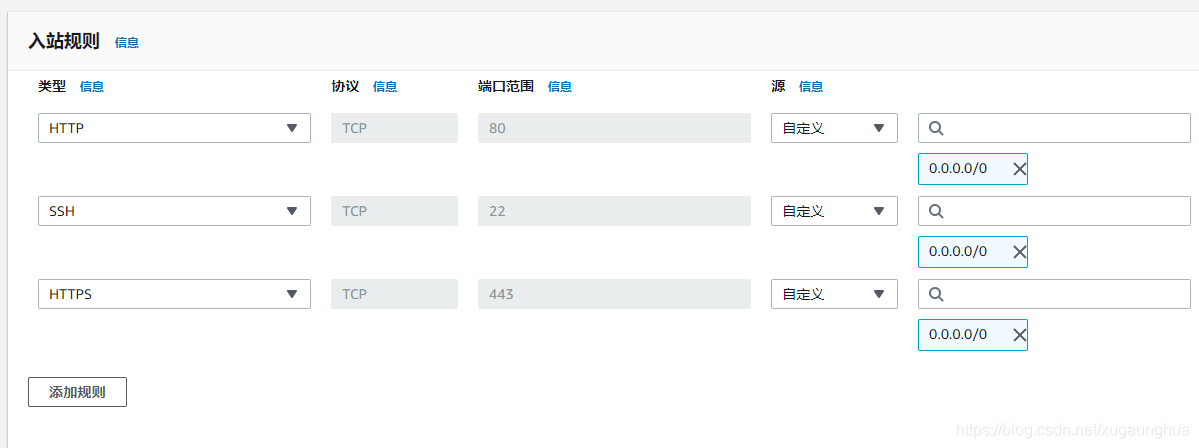
域名配置
用于偽裝,使你的代理服務(wù)器看起來像個網(wǎng)站,當你使用代理時,外部認為你一直在瀏覽該網(wǎng)站
購買域名(已經(jīng)有的忽略)
在阿里云、騰訊云或者就在aws注冊賬號,購買一個域名
以阿里云為例:可用支付寶賬號直接登陸官網(wǎng)
1.域名注冊:https://cn.aliyun.com/ (阿里云萬網(wǎng)域名注冊)
找個便宜的買了(最好買英文域名)
不需要備案
域名解析
進入控制臺,找到你剛剛購買的域名,點擊解析
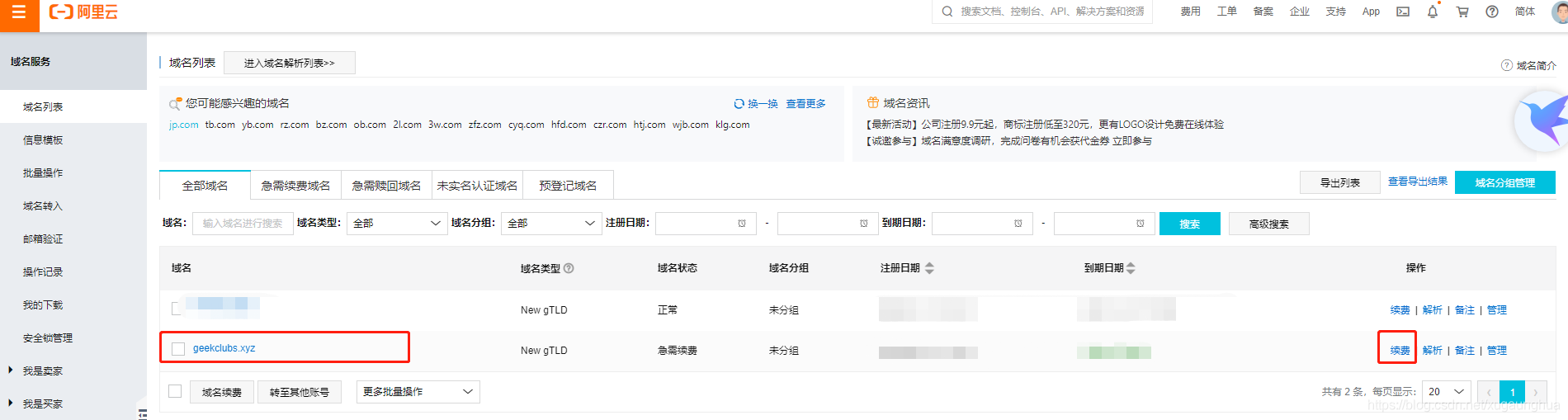
添加記錄

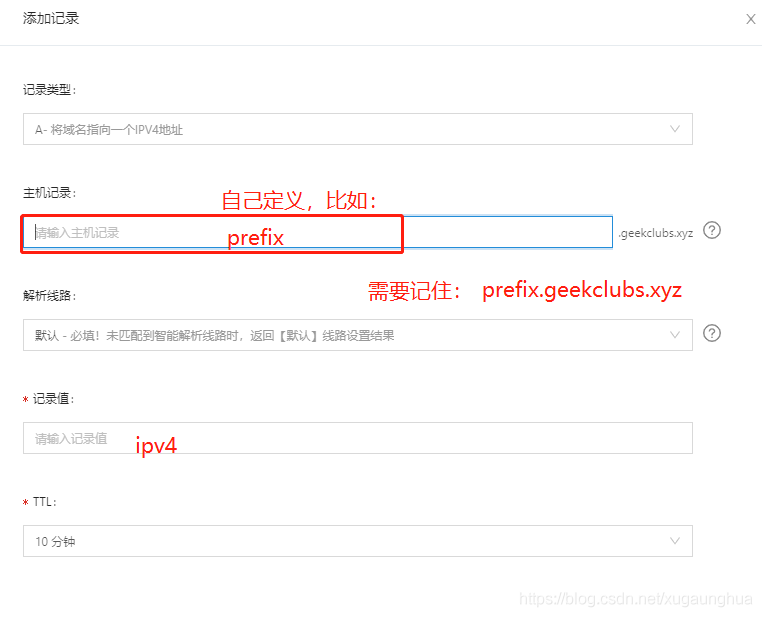
保存,就可以了
服務(wù)端代理選擇與安裝
首先遠程連接上服務(wù)器。這里用客戶端遠程SSH工具演示,也可以直接使用之前的網(wǎng)頁版遠程控制工具EC2 Instance Connect,命令都是相同的,但是網(wǎng)頁版不支持中文,遇到中文提示亂碼時,可以參考相關(guān)教程中截圖。
如果使用網(wǎng)頁端遠程控制,跳過以下三個圖片。
安裝并打開最開始提到的SSH遠程登錄工具(推薦:https://mobaxterm.mobatek.net/)
新建session
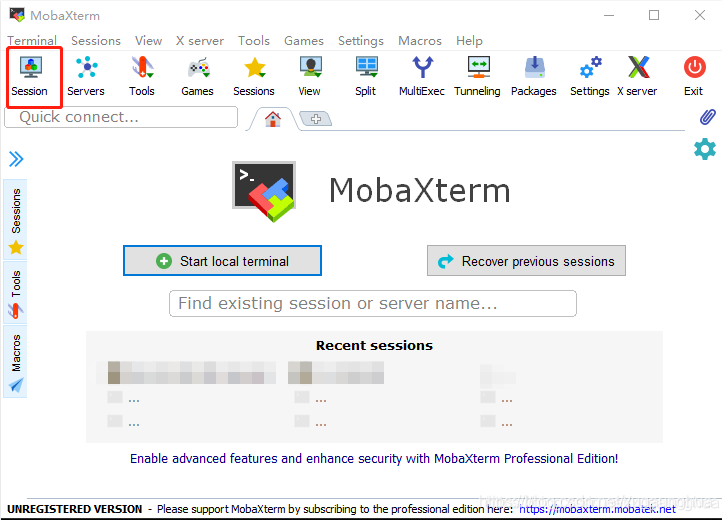
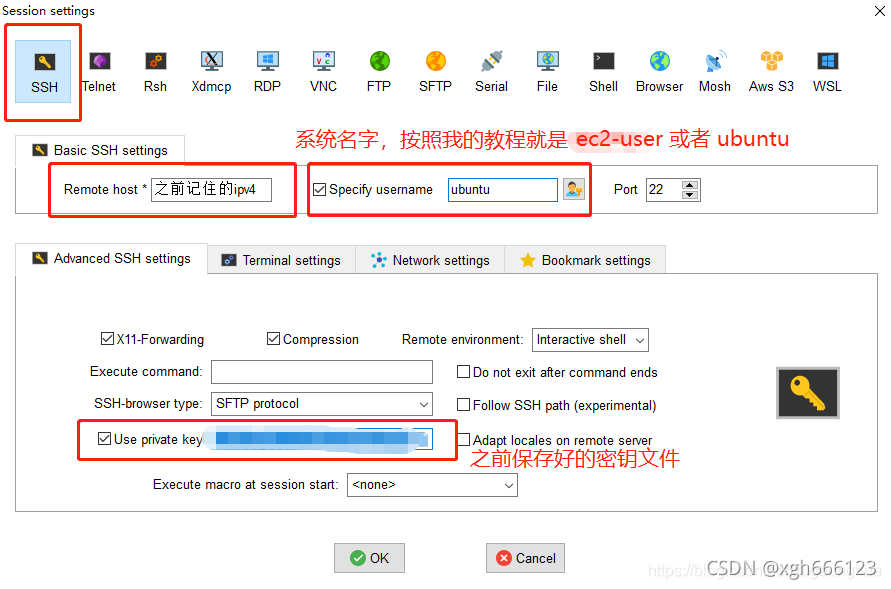
點擊ok,然后雙擊打開
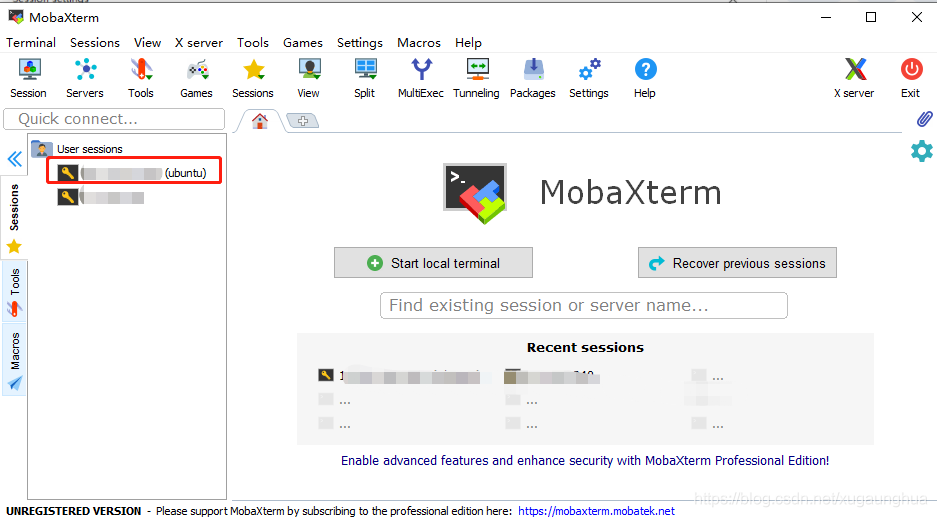
剛創(chuàng)建可能會連不上,需要等一會,或者檢查本地網(wǎng)絡(luò)有沒有被屏蔽
首先給root用戶設(shè)置一個密碼(linux下輸入密碼是沒有顯示的):
sudo passwd root
然后切換到根用戶:
su root
然后我們使用網(wǎng)上的一鍵安裝腳本安裝代理(如果前面都是對的,后面按照腳本提示安裝就行)
(如果使用mobaxterm,復制過去右鍵為粘貼)
這里推薦一個:
bash <(curl -sL https://s.hijk.art/v2ray.sh)
具體參考代理教程網(wǎng)站:https://v2raytech.com/
也可搜索其他代理軟件進行搭建。
服務(wù)器部分搭建完畢
客戶端軟件
安卓端
有個叫v2rayNG的很好用,但是應(yīng)用商店沒有,自己想辦法找到下載
IOS
比較麻煩,要不換個華為?
windows
推薦trojan-qt5
下載地址:https://github.com/McDull-GitHub/trojan-qt5/releases/download/v1.4/Trojan-Qt5-Windows.zip
解壓后運行(推薦創(chuàng)建個快捷方式)
新的一鍵安裝好像都支持URI訂閱,也可以在鏈接里面選擇對應(yīng)的代理手動添加。
到此這篇關(guān)于aws免費服務(wù)器申請及網(wǎng)絡(luò)代理搭建教程的文章就介紹到這了,更多相關(guān)aws免費服務(wù)器內(nèi)容請搜索服務(wù)器之家以前的文章或繼續(xù)瀏覽下面的相關(guān)文章希望大家以后多多支持服務(wù)器之家!
原文鏈接:https://blog.csdn.net/xugaunghua/article/details/115500436